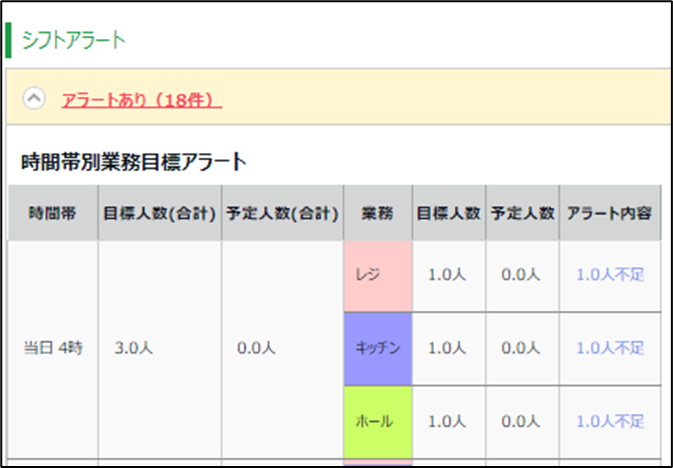時間帯別業務目標設定で可能です。
業務ごとに時間帯別の目標人数を設定することで、予定されている人数と目標人数との差異を確認しながらシフトを作成できます。サービス業や製造業などで業務ごとのシフト管理が求められる場合に、本機能をご利用ください。
日別スケジュール画面
各従業員の勤務予定と業務ごとの目標人数との差異を確認できます。
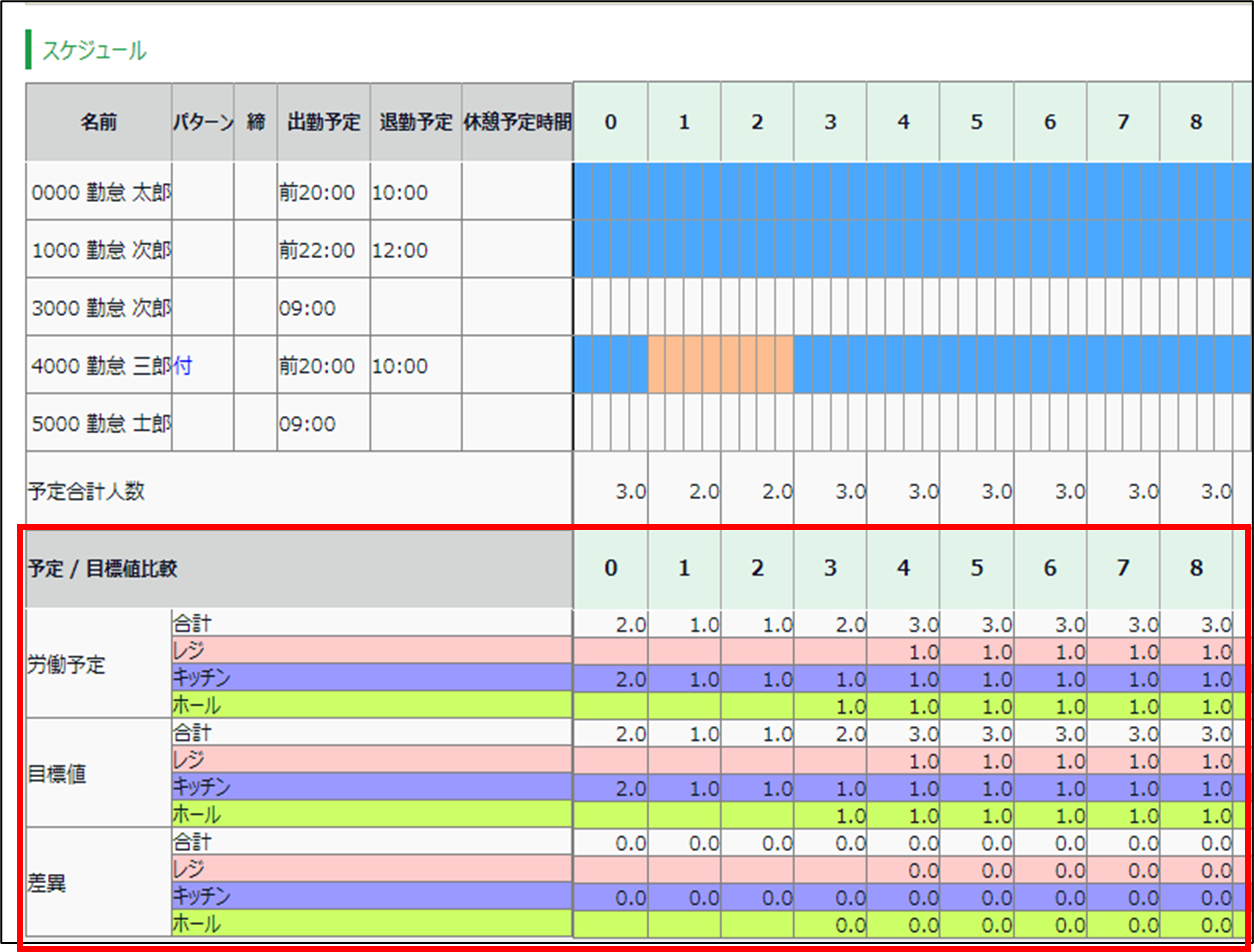 日別業務データ画面
日別業務データ画面
各従業員の業務予定と業務ごとの目標人数との差異を確認できます。
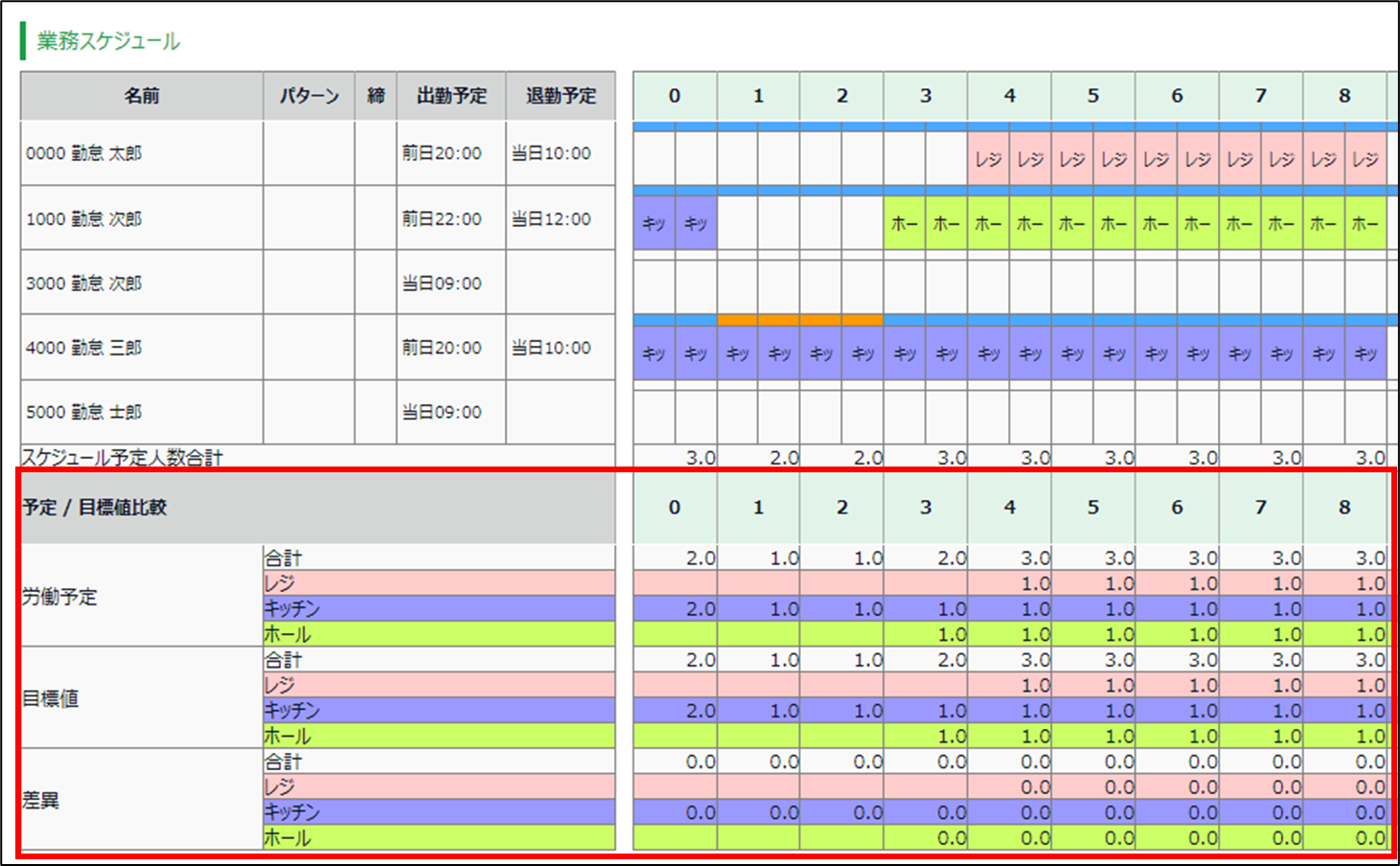 目次
目次
事前設定
1.「シフト管理機能」を設定する
その他 > オプション > スケジュール設定カテゴリ の「シフト管理機能」を「使用する」に設定して[登録]をクリックします。
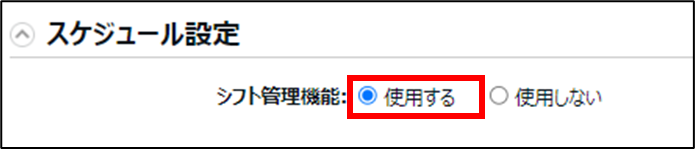 2.業務を登録する
2.業務を登録する
設定 > その他 > 業務設定 にて、業務を登録します。
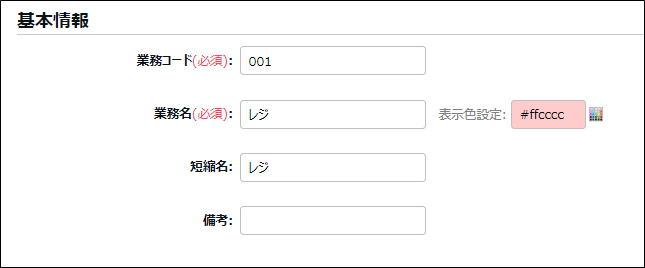
| 項目名 |
説明 |
業務コード
※必須 |
任意のコードを英数字3~10文字で入力します。 |
業務名
※必須 |
任意の項目名を20文字以内で入力します。 |
| 表示色設定 |
任意の表示色を設定します。ここで設定する表示色がバーチャート上に反映されます。 |
| 短縮名 |
任意の短縮名を2文字以内で入力します。短縮名はバーチャート上に表示されます。 |
| 備考 |
この業務項目に関する説明を入力します。
※「業務項目設定」画面でのみ確認できます。 |
時間帯別業務目標人数の設定方法
※全権管理者、または「スケジュール管理」権限が「◯閲覧・編集」以上の一般管理者だけが可能な操作です。
1. 設定 > その他 > 目標設定 を開き、「時間帯業務目標設定」タブを開きます。
2. 表示条件を指定して[表示]をクリックします。
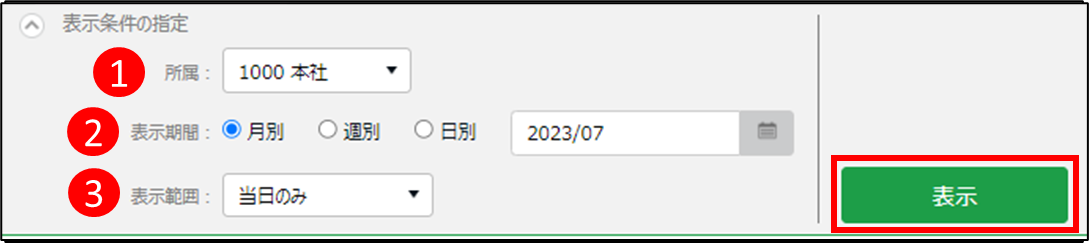
| No. |
項目名 |
説明 |
| 1 |
所属 |
対象所属を選択します。※「全ての所属」は選択できません。 |
| 2 |
表示期間 |
対象期間を選択します。 |
| 3 |
表示範囲 |
以下の4つから選択できます。
初期値は「当日のみ」ですが、「前日~当日~翌日」への変更も可能です。ご希望の場合は、サポートセンターへ「日別スケジュール一覧表示形式」を「選択した日を含めた72時間分(前日・当日・翌日)を表示」に変更するようご依頼ください。
※日別スケジュール画面の「表示範囲」の初期値にも反映されます。 |
3. 対象日の編集ボタン(鉛筆マーク)をクリックします。
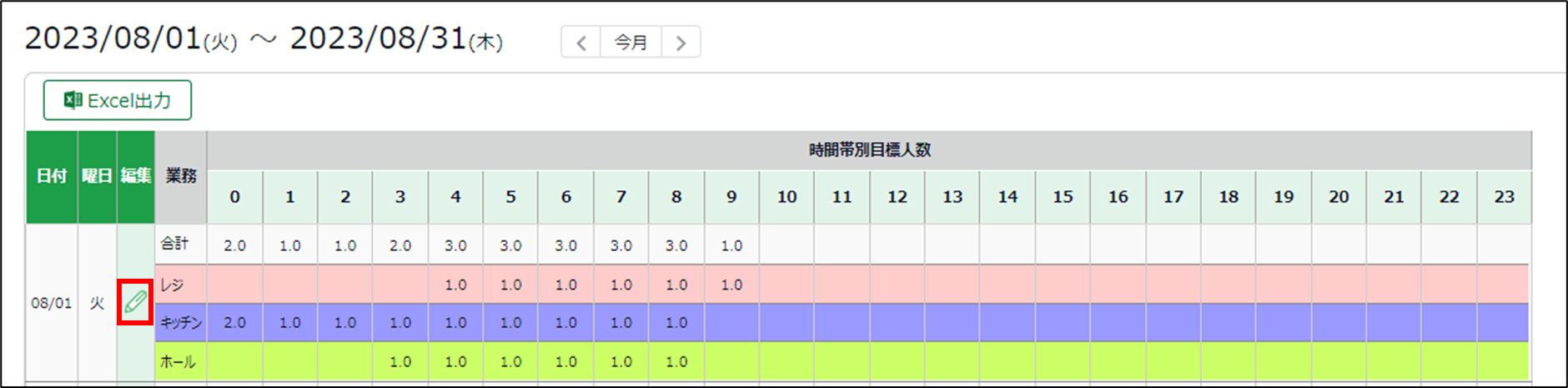
4.各業務の時間帯欄に目標人数を登録し、[登録]をクリックします。
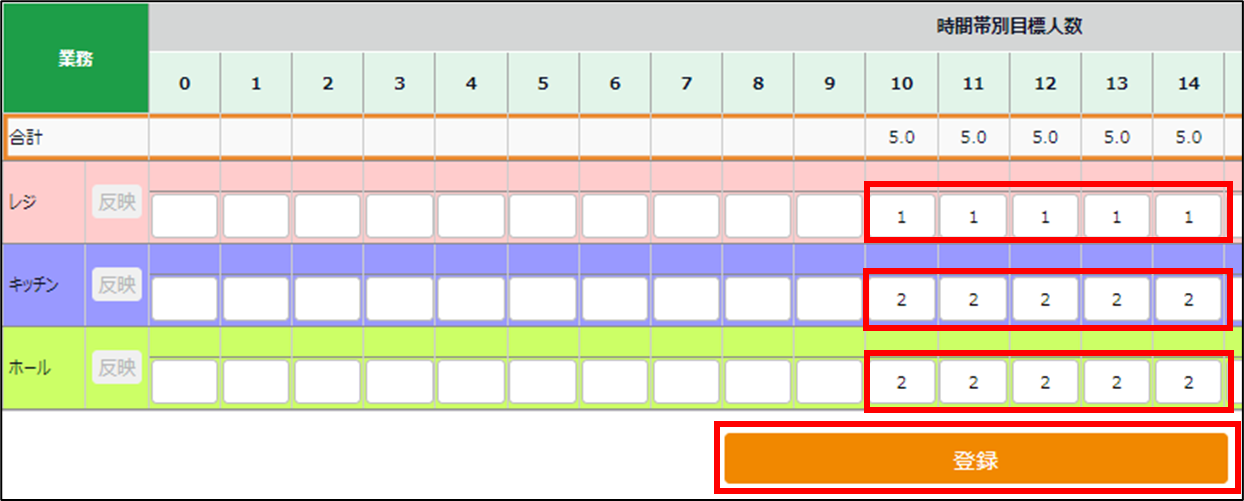
過去に登録した目標人数を反映する
画面右上の選択プルダウンから以下のいずれかを選択して[参考値をすべて反映する]または各業務の[反映]をクリックすることで、過去に登録した目標人数を反映できます。
・前週同曜日の内容を表示
・前年同日の内容を表示
・前年同週同曜日の内容を表示
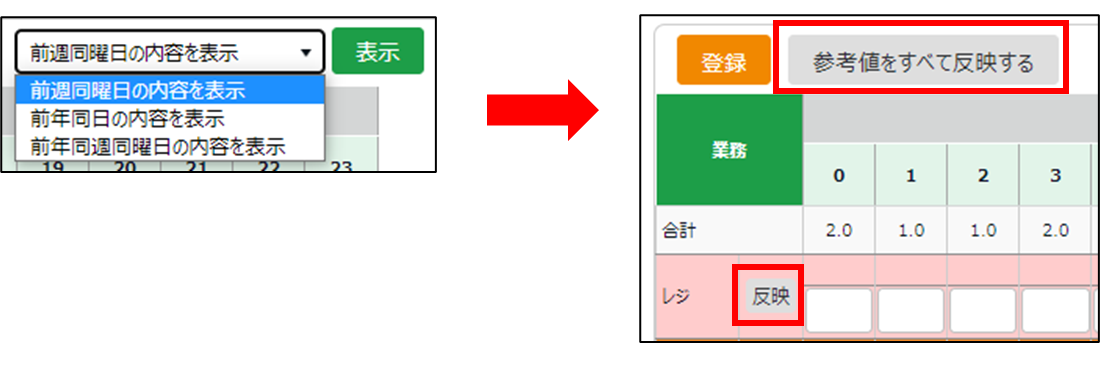
時間帯別業務目標人数の確認方法
※全権管理者、または「スケジュール管理」権限が「△ 閲覧のみ」以上の一般管理者だけが確認可能です。
設定した目標人数は次の画面で確認できます。
日別スケジュール画面
日別スケジュール画面では、各従業員の勤務予定と業務ごとの目標人数との差異を確認できます。
表示方法
・よく使うメニュー > 日別データ > 所属を1つ選択し、対象日を指定して[表示] > [日別スケジュール設定]をクリック
・よく使うメニュー > スケジュール管理 > 所属を1つ選択し、 表示期間を指定して[表示] > 対象日の日付をクリック
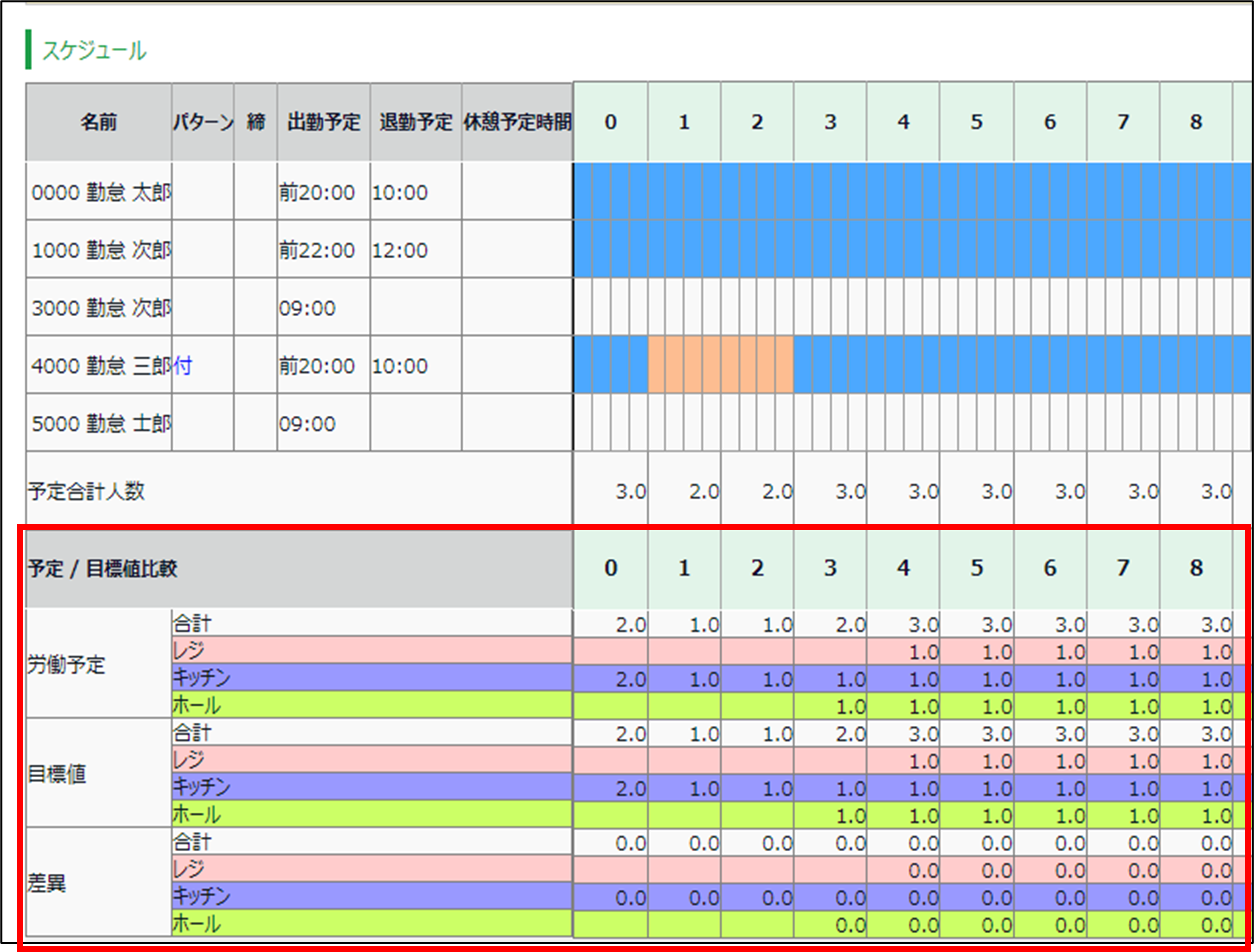 日別業務データ画面
日別業務データ画面
日別業務データ画面では、各従業員の業務予定と業務ごとの目標人数との差異を確認できます。
表示方法
・よく使うメニュー > 日別データ > 所属を1つ選択し、対象日を指定して[表示] > [日別スケジュール設定]をクリック > 「日別業務データ」タブをクリック
・よく使うメニュー > スケジュール管理 > 所属を1つ選択し、 表示期間を指定して[表示] > 対象日の日付をクリック > 「日別業務データ」タブをクリック
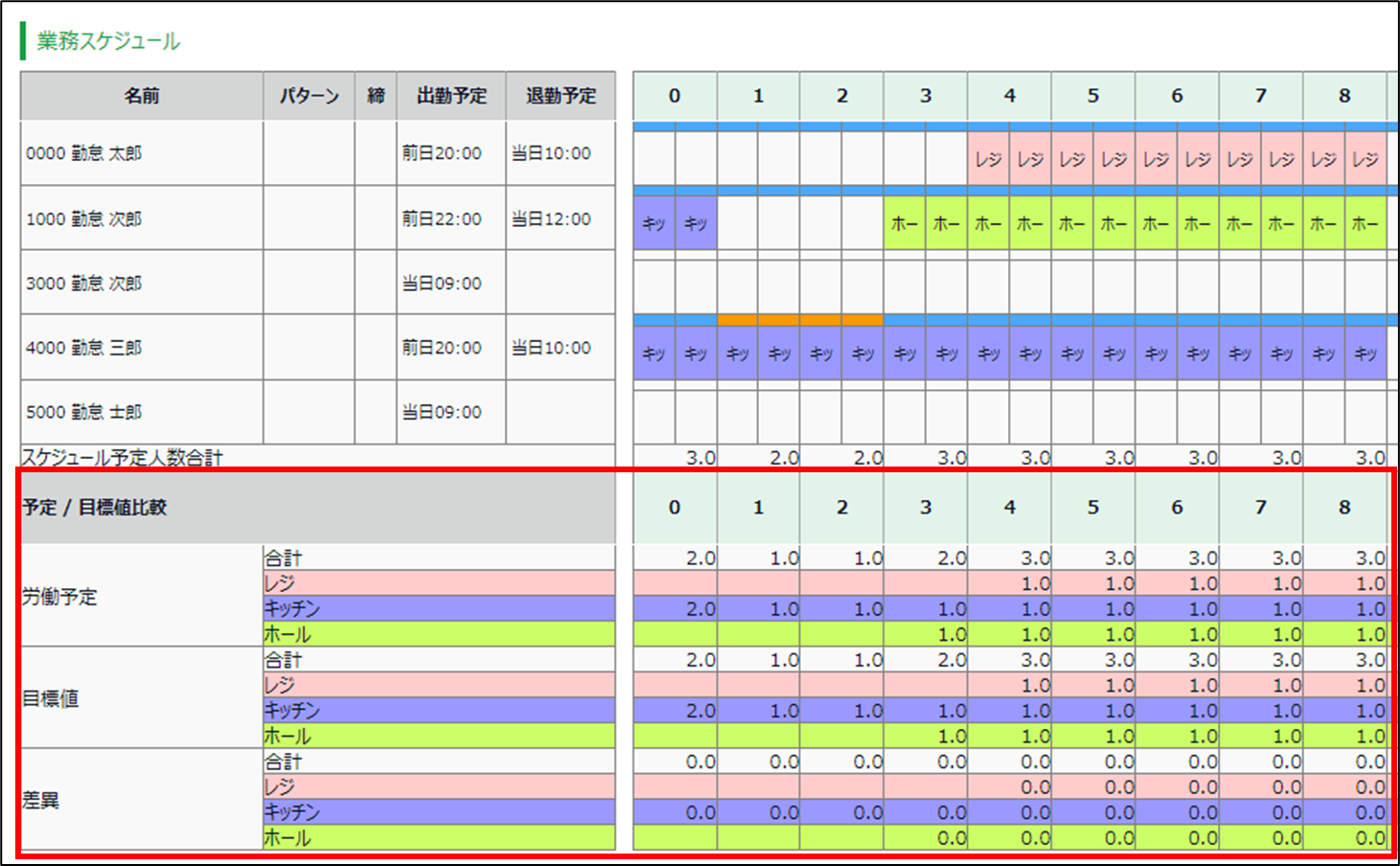 シフトアラートについて
シフトアラートについて
各時間帯の目標人数と予定されている人数に差異がある場合、日別スケジュール画面および日別業務データ画面の上部「
シフトアラート」内に、時間帯別業務目標アラートが表示されます。目標人数またはスケジュール予定を調整し、ご対応ください。